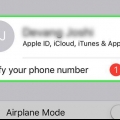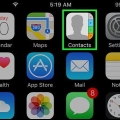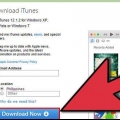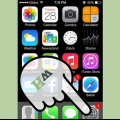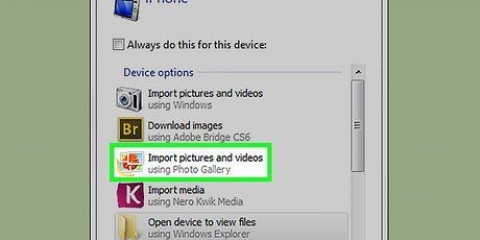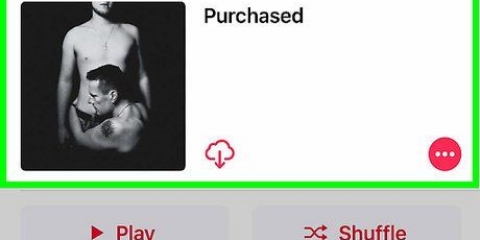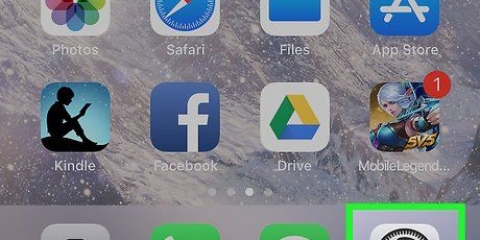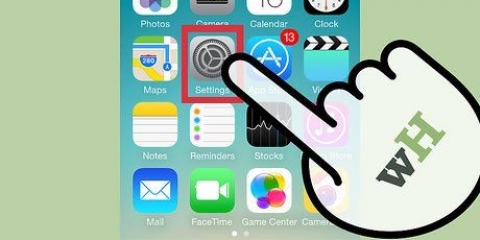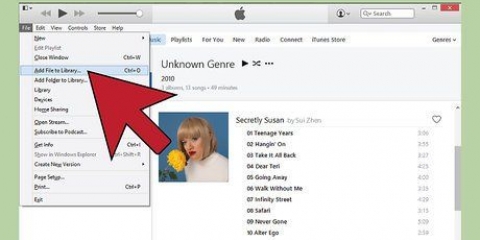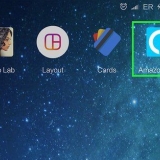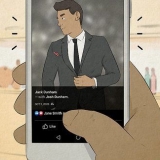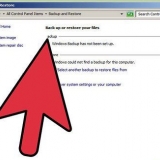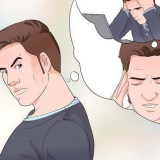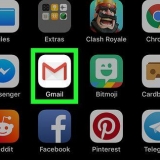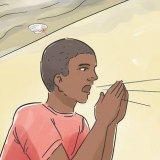Mac – Klicka på Apple-menyn och välj Systeminställningar. Klicka på alternativet iCloud. Logga in med ditt Apple-ID. Flytta "Kontakter" på på. Windows – Ladda ner iCloud för Windows från Apple. Kör installationsprogrammet och logga in med ditt Apple-ID. Markera rutan för "E-post, kontakter, kalendrar och uppgifter." 
Överför kontakter från din iphone till din dator
Du kan använda iTunes eller iCloud för att överföra dina iPhone-kontakter till din dator. Om du vill använda iTunes synkroniseras dina kontakter med ditt andra iTunes-innehåll. Om du använder iCloud uppdateras dina kontakter automatiskt på din dator när de uppdateras på din iPhone och vice versa.
Steg
Metod 1 av 2: Med iTunes

1. Tryck på appen Inställningar på din iPhone.

2. Tryck på Kontakter.

3. Tryck på Importera SIM-kontakter.

4. Tryck på På min iPhone. Alla kontakter som är lagrade på ditt SIM-kort läggs till i din iPhones minne, som sedan synkroniseras till din dator.
Om "iCloud" visas i menyn istället för "På min iPhone", synkroniseras dina kontakter för närvarande genom ditt iCloud-konto. Du kan synkronisera dem till din dator genom att .

5. Anslut din iPhone till din dator.

6. Öppna iTunes om det inte startar automatiskt.

7. Klicka på knappen för din iPhone. Du hittar detta överst i iTunes-fönstret.

8. Klicka på alternativet Info.

9. Markera rutan Synkronisera kontakter med. Detta är inte tillgängligt om din iPhone är inställd för att synkronisera kontakter med ditt iCloud-konto. Se avsnittet Använda iCloud för mer information.

10. Klicka på rullgardinsmenyn för att välja var du vill synkronisera till. Du kan synkronisera med Windows Kontakter, Outlook, Google eller något annat konto som du har konfigurerat på din dator.

11. Klicka på Valda grupper om du bara vill synkronisera vissa kontakter. Låter dig välja vilken grupp av kontakter du vill synkronisera. Som standard synkroniseras alla kontakter med din dator.

12. Klicka på Använd för att börja synkronisera. Dina kontakter kommer att överföras från din iPhone till din valda kontaktplats på din dator.

13. Hitta dina nyligen tillagda kontakter. Du kan komma åt dina kontakter från alla program du har synkroniserat dem med. Om du till exempel har lagt till dem i Outlook, hittar du dem i avsnittet Kontakter i Outlook.
Metod 2 av 2: Använda iCloud

1. Tryck på inställningsappen.

2. Tryck på iCloud.

3. Tryck på Logga in om du inte är inloggad med ett Apple-ID. För att synkronisera dina kontakter trådlöst till din dator med iCloud måste du vara inloggad på din iPhone med ditt Apple-ID.
Om du redan är inloggad ser du ditt Apple-ID högst upp i menyn och iCloud-inställningarna under det. Se till att du är inloggad med rätt Apple-ID.

4. Tryck på kontaktreglaget för att aktivera det.

5. Tryck på Sammanfoga när du uppmanas. Alla dubbletter från din iPhones lagring kommer att kombineras med de kontakter som redan finns lagrade i ditt iCloud-konto.

6. Knacka på < Inställningar för att återgå till inställningsmenyn.

7. Tryck på alternativet Kontakter.

8. Tryck på Importera SIM-kontakter.

9. Tryck på iCloud. Dina SIM-kontakter kommer att läggas till ditt iCloud-konto så att de placeras bland dina andra kontakter.

10. Logga in på iCloud på din dator. Denna process varierar för Mac och Windows:

11. Hitta dina kontakter på din dator. När du har loggat in på iCloud och synkroniserat dina kontakter, hittar du dem på din dator på din standardkontaktplats. På din Mac kan du till exempel hitta dem i appen Kontakter. I Windows hittar du dem i Outlook.
"Överför kontakter från din iphone till din dator"
Оцените, пожалуйста статью